Как зарегистрироваться в Фейсбук с компьютера: инструкция для чайников
Бесплатная регистрация в Фейсбук на русском языке уже давно доступна. Для этого вам понадобится мобильный телефон или адрес электронной почты. Новичков интересует, как зарегистрироваться в Фейсбук с компьютера, и они задаются простыми вопросами: зачем нужен почтовый адрес и телефон, надо ли давать свою фамилию. Разберем, что обязательно, а что нет.
- Регистрация
- Подтверждение регистрации
- Что делать в фейсбук и настройка профиля
Регистрация
Зарегистрироваться на фейсбук – это значит создать для фейсбука аккаунт. (Что такое аккаунт, логин и пароль для чайников читайте тут). Разберем, как это сделать с компьютера.
Откройте браузер и зайдите по адресу facebook.com. (Адрес нужно вводить в адресную строку браузера, об этом у меня есть в статье для чайников о входе на свою страницу фейсбука).
Откроется страница с полями, которые нужно заполнить. Если вы зашли из России, то скорее всего страница будет на русском языке. Если это не так, страницу можно сделать русской самостоятельно, переключив язык.
Если это не так, страницу можно сделать русской самостоятельно, переключив язык.
Логином на фейсбуке служит адрес электронной почты или телефон. На них потом придет код и вы должны будете его ввести для подтверждения регистрации.
Что вводить: адрес электронной почты или телефон? Смотрите сами. Если вы зарегистрируетесь с использованием электронной почты, то на нее придет письмо с кодом, если телефон – то код придет в смс на телефон.
Зачем нужно подтверждение регистрации? Потому что иначе вы могли бы ввести чужой телефон или адрес почты, и владелец уже не сможет через них зарегистрироваться. Чтобы вы не заняли чужой адрес, фейсбук просит подтвердить сразу, что он ваш.
Зачем вообще в качестве логина нужна электронная почта или телефон? Тут несколько причин. Во-первых, фейсбук будет через почту с вами контактировать – высылать сообщения от друзей и прочие уведомления. Во-вторых, для фейсбука это способ обезопаситься от лавины фальшивых аккаунтов: без почты и телефона легко зарегистрировать поддельную личность, а с почтой, а тем более телефоном, это уже не так просто сделать (телефонами особенно не поразбрасываешься – просто не хватит телефонов).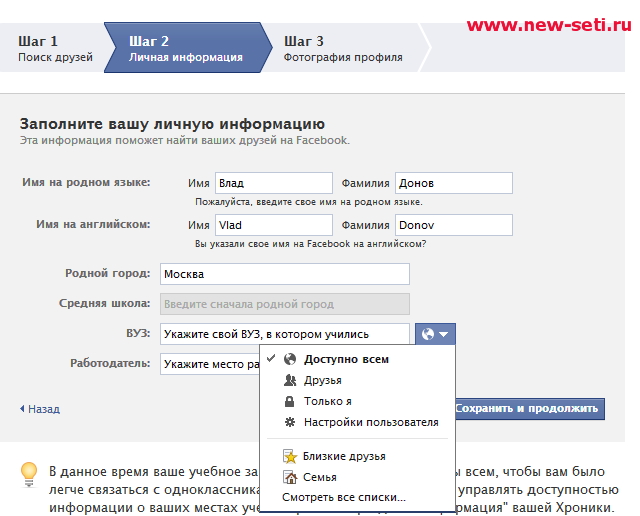
Поэтому при регистрации фейсбук требует электронный адрес или телефон, а потом требует подтвердить, что этот адрес или телефон действительно ваш. Так что используем только свой мобильный телефон или свой электронный адрес. (Если вы хотите использовать электронный адрес, но у вас его еще нет, здесь рассказано, как его завести).
Регистрация в ФейсбукИмя, фамилия, дата рождения и пол хоть и не относятся к логину, но являются обязательными полями, таковы правила фейсбука. Фамилию и имя можно вводить свои, можно не свои, фейсбук никак это не узнает. Но как-то принято регистрироваться под своим именем, чтобы друзья вас по ним нашли и узнали. Можно вводить ее русскими или английскими буквами.
Дату рождения нужно вводить такую, чтобы вы оказались не младше 13 лет – это тоже правило фейсбук. (Другие люди дату рождения без вашего разрешения не увидят).
Пароль придумывают и вводят английскими буквами.
После заполнения всех полей щелкните кнопку «Регистрация».
Если вы все правильно ввели, то попадете вовнутрь фейсбука и сможете просматривать страницы. Какое-то время вам будет дано на подтверждение регистрации. Но лучше ее сделать сразу.
Какое-то время вам будет дано на подтверждение регистрации. Но лучше ее сделать сразу.
Подтверждение регистрации
Подтвердить регистрацию в ФейсбукНа рисунке видно, что фейсбук хоть и пускает вас пока просматривать страницы, но напоминает о подтверждении регистрации. Чтобы ее подтвердить, откройте свою электронную почту, которую вы указывали или просмотрите смс в телефоне (если указали телефон). Там будет весточка от фейсбука. А в ней код. Щелкните на странице фейсбука ссылку «введите код» и введите полученный код. Этим вы подтвердите регистрацию, то есть докажете фейсбуку, что указанный вами телефон или электронный адрес действительно ваш. И фейсбук будет высылать вам туда письма.
Что делать в фейсбук и настройка профиля
Дальше обычно люди настраивают свой профиль: загружают фотографию, указывают учебные заведения, ищут друзей.
Фейсбук сейчас – основная площадка для общения в рунете, так как живой журнал ушел в прошлое, а вконтакте служит именно для контакта, а также просмотра видео и музыки.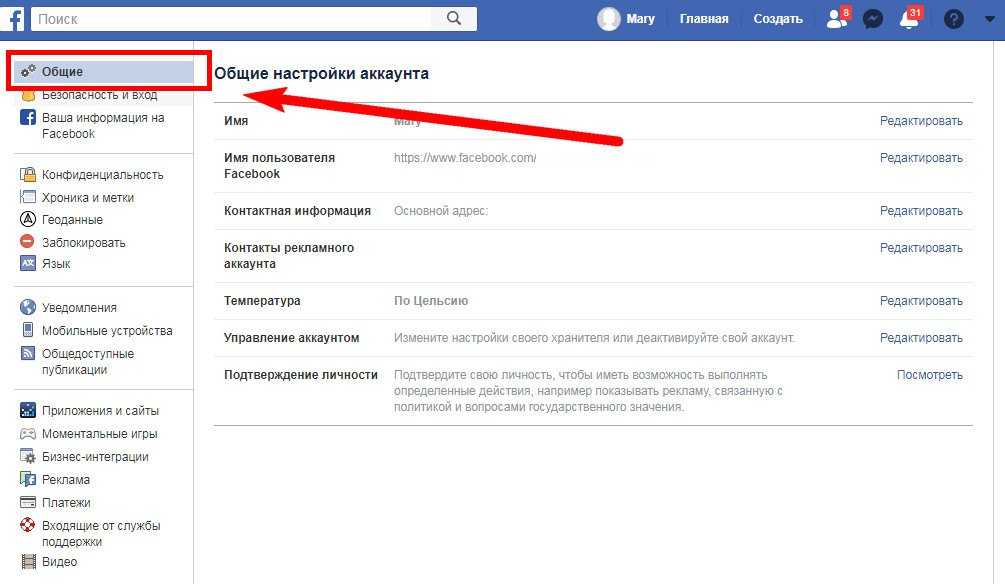 Если вы хотите обсудить общественную жизнь, новости, подискутировать о том, что хорошо, а что плохо, поругаться или найти сторонников, то фейсбук вам как раз подойдет. Несколько тысяч друзей и сотня подписчиков – норма для некоторых персонажей, то есть аудитория превосходит живой журнал.
Если вы хотите обсудить общественную жизнь, новости, подискутировать о том, что хорошо, а что плохо, поругаться или найти сторонников, то фейсбук вам как раз подойдет. Несколько тысяч друзей и сотня подписчиков – норма для некоторых персонажей, то есть аудитория превосходит живой журнал.
Чтобы заполнить профиль, щелкните свое имя (на картинке это уже Jeremy – вверху). Откроется профиль. Чтобы добавить фото, щелкните на место для фото. Чтобы добавить город или указать информацию о себе, щелкните соответствующие пункты ниже. Фейсбук сам показывает всплывающие окна новичкам, они помогут заполнить данные. Учебные заведения появятся после заполнения города, так как они свои для каждого города.
В целом фейсбук прост и интуитивно понятен в использовании, но лента новостей строится не очень логично. Чтобы ее настроить под себя, читайте статью. А здесь читайте о том, как настроить приватность и о ряде фейсбучных лайфхаков.
Войти в Пинтерест через Фейсбук на компьютере и телефоне
Pinterest — социальная сеть, в которой каждый человек может найти новую идею для творческого вдохновения. Любой человек на этом сайте сможет найти для себя подходящую картинку из миллиона предложенных вариантов. Но сначала нужно пройти процесс регистрации в социальной сети. Хорошим помощником послужит facebook. В статье поговорим о том, как зайти на сайт при помощи фейсбука с компьютера, андройда или айфона.
Любой человек на этом сайте сможет найти для себя подходящую картинку из миллиона предложенных вариантов. Но сначала нужно пройти процесс регистрации в социальной сети. Хорошим помощником послужит facebook. В статье поговорим о том, как зайти на сайт при помощи фейсбука с компьютера, андройда или айфона.
Соединение аккаунта pinterest с другими сетями типа: facebook, apple или google поможет в создании резервных копий аккаунта для ситуации, в которой пароль или логин от сайта может быть утерян. Также благодаря такому способу можно с лёгкостью находить своих друзей и быстрее входить в систему.
Вход в Пинтерест с помощью Facebook на компьютере
Один из самых простых способов попасть в пинтерест на компьютере, обойдя привычный процесс регистрации или авторизации через электронную почту и номер телефона, это зайти на сайт при помощи социальной сети фейсбук, если там уже имеется авторизованный аккаунт. Сделать это достаточно просто.
Заходим на официальный сайт pinterest, нажимаем на вкладку «войти».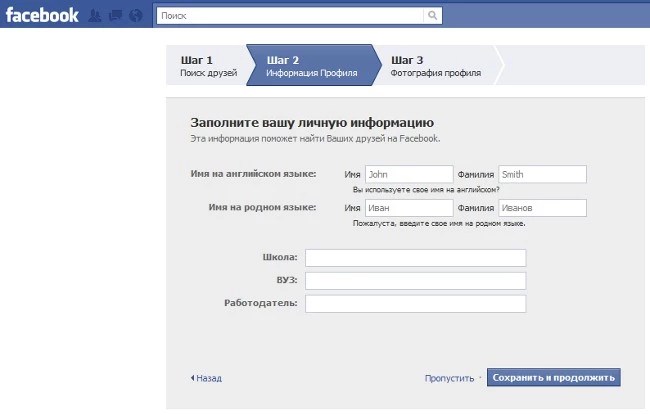 Откроется окно с несколькими вариантами:
Откроется окно с несколькими вариантами:
- Вход через электронную почту и пароль, если вы уже зарегистрировали аккаунт в сети пинтерест; Также есть вариант «забыли пароль»;
- Войти через Google почту;
- Продолжить или войти в пинтерест через фейсбук. Этот вариант нам и нужен.
Вкладка «продолжить» появиться в случае, если вы уже заходили на сайт таким образом. В других ситуациях используем третий способ. Далее потребуется авторизоваться в фейсбуке, после чего активируется аккаунт пинтерест, оформленный благодаря facebook.
Вход в Пинтерест с помощью Facebook на телефоне Android
Когда компьютера нет в доступности или нет возможности в его эксплуатации, а найти подходящую картинку для учёбы или работы необходимо, можно воспользоваться телефоном. В данном случае телефоном на базе android. С него можно зайти в социальную сеть пинтерест через фейсбук. Этот способ удобен тем, что помогает сократить процесс регистрации на существенное количество времени.
После скачивания приложения из play market, нужно зарегистрироваться или авторизоваться. И тот и другой вариант подразумевает процесс создания аккаунта или захода в него с фейсбуком. Структура ничем не отличается от прохождения всех этих действий на ПК.
Появляется окно с несколькими способами:
- Регистрация: по почте, телефону или через соц. сети;
- Продолжить, при имеющемся профиле;
- Войти через Google;
- Войти через Facebook. Подходящий способ!
Нажав на вкладку с последним способом из списка, откроется окно с просьбой пройти авторизацию на американской платформе для коммуникации. В несколько кликов вы окажетесь в своём профиле на сайте. Вход на мою страницу через фейсбук осуществляется моментально.
Вход в Пинтерест с помощью Facebook на телефоне iPhone
Когда компьютера нет в доступности или не имеется возможности в его эксплуатации, а найти подходящую картинку для учёбы или работы необходимо, можно воспользоваться телефоном.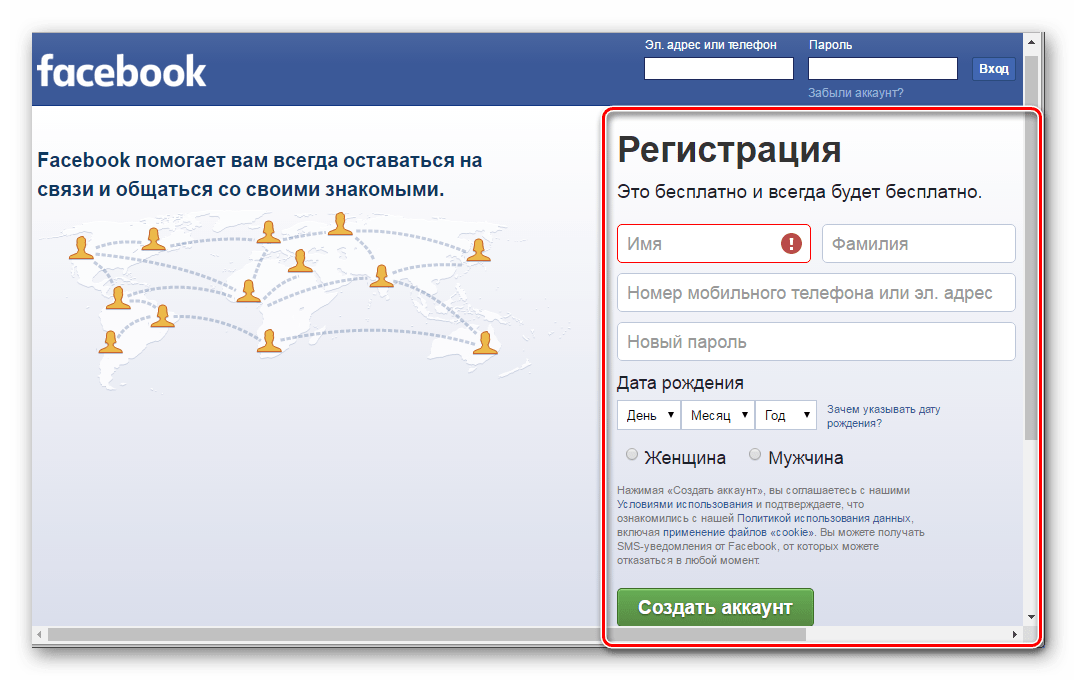 В данном случае телефоном на базе iOS С него также можно зайти в социальную сеть пинтерест через фейсбук. Этот способ удобен тем, что помогает сократить процесс регистрации на существенное количество времени.
В данном случае телефоном на базе iOS С него также можно зайти в социальную сеть пинтерест через фейсбук. Этот способ удобен тем, что помогает сократить процесс регистрации на существенное количество времени.
Изначально требуется скачать приложение пинтереста из app store. После скачивания, понадобиться нажать несколько кнопок, кликнуть по паре вкладок, чтобы завершить механизм регистрации или авторизации в социальной сети. Снизу будет представлена короткая инструкция к прохождению данного процесса:
- Нажимаем «войти» в верхней части экрана;
- Нажимаем на вкладку «настройки»;
- Далее жмём «настройка аккаунта». Она находится на левой стороне экрана;
- Затем выбираем из предложенных вариантов: Facebook, Google или Apple в параметрах входа. У одной из социальных сетей двигаем ползунок;
- Откроется окно. Здесь нужно предоставить свои данные для авторизации и разрешить пинтерест использовать эти данные;
- Нажимаем «готово» в последнем появившемся окне.

На айфоне процесс регистрации займёт немногим больше времени, но он всё равно оправдает вложенное время, ведь теперь заходить в аккаунт станет удобнее и быстрее.
В статье мы обсудили и разобрали все способы, как войти в пинтерест через фейсбук на платформах: андроиде, айфоне и компьютере. Теперь вы запросто можете пройти процесс регистрации или авторизации на этих устройствах через facebook без проблем и затруднений, а пользоваться сайтом pintetest станет гораздо комфортнее.
Зарегистрируйте свой мобильный телефон, чтобы использовать расширенные функции безопасности – ikawnoclastic Thoughts
Facebook добавил несколько функций безопасности, чтобы защитить вашу учетную запись от злоумышленников и спамеров. Некоторые из этих функций используют ваш мобильный телефон, чтобы предупредить вас об активности в вашей учетной записи, а также запросить и получить коды безопасности для входа в вашу учетную запись Facebook. Одноразовые пароли Facebook позволяют вам запрашивать уникальный код для входа в свою учетную запись с ненадежных общедоступных или заимствованных компьютеров.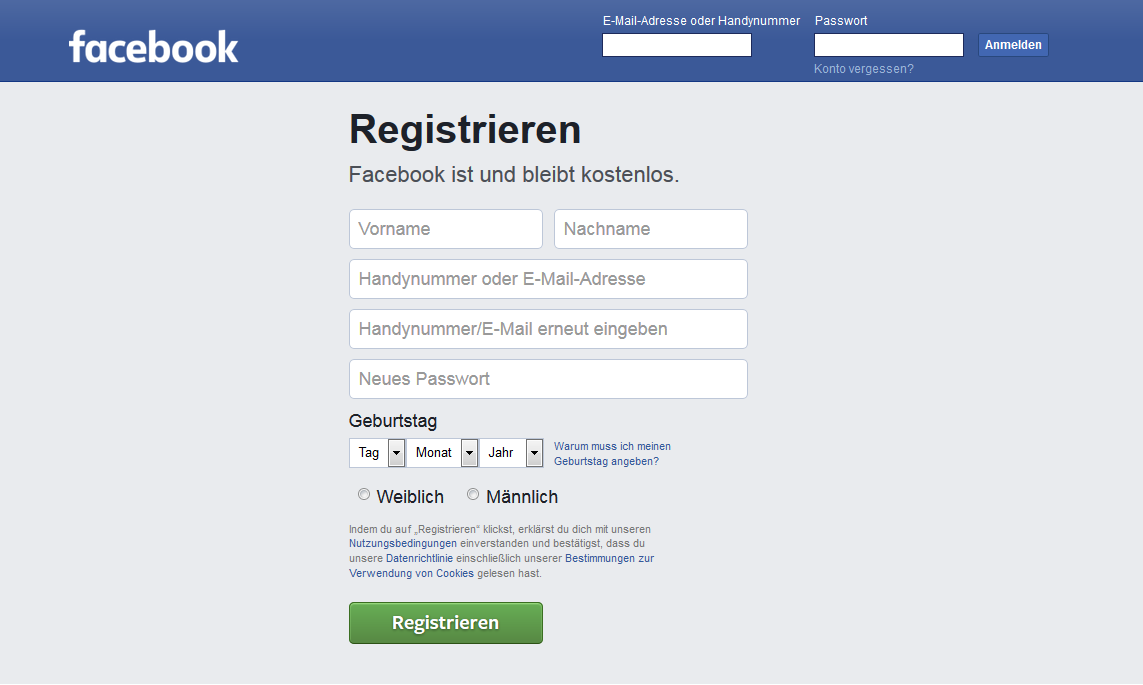
Чтобы использовать эти функции, вам необходимо зарегистрировать свой мобильный телефон в Facebook. Регистрируясь, вы подтверждаете, что являетесь владельцем телефона. Процесс регистрации предназначен для того, чтобы убедиться, что телефон находится в вашем распоряжении.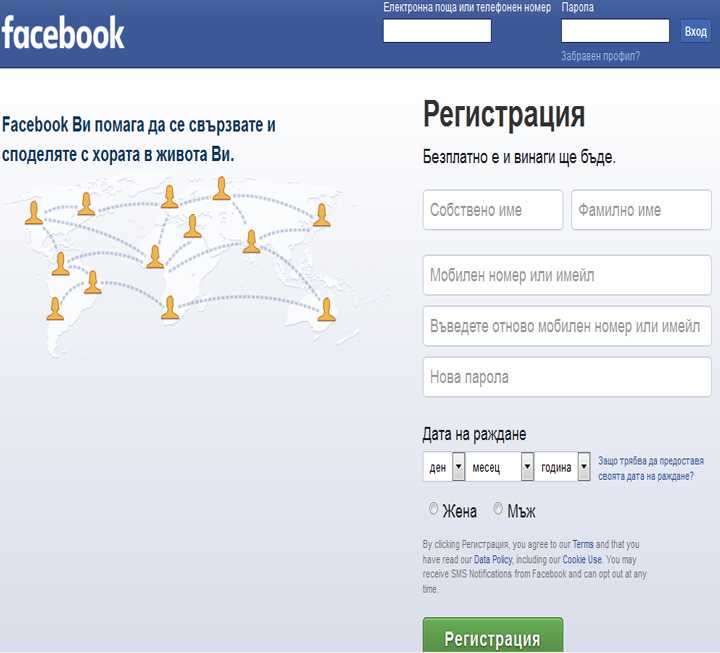
Вот как зарегистрировать свой мобильный телефон в Facebook.
- Нажмите на раскрывающееся меню «треугольник» в правом верхнем углу страницы Facebook.
- Выберите «Настройки учетной записи». Откроется новая страница.
- В верхней левой части страницы Facebook вы увидите вкладку «Мобильные устройства» со значком мобильного телефона рядом с ней. Нажмите здесь.
- Если вы еще не добавляли телефон, появится зеленая кнопка с надписью «Добавить телефон». Нажмите здесь. (Если вы зарегистрировали свой телефон, вы можете увидеть подробную информацию о вашем текущем зарегистрированном телефоне.)
- Откроется небольшое окно.
 Вам нужно выбрать страну и оператора мобильной связи. После того, как вы сделали свой выбор, нажмите «Далее».
Вам нужно выбрать страну и оператора мобильной связи. После того, как вы сделали свой выбор, нажмите «Далее». - Возьмите свой мобильный телефон и отправьте букву «F» на номер 32665 («FBOOK»), который является коротким кодом SMS для Facebook. В течение минуты или около того вы должны получить код подтверждения в ответном текстовом сообщении.
Окно конфигурации Facebook Mobile Settings для ввода полученного кода подтверждения.
- Вернитесь на веб-страницу Facebook и введите полученный код подтверждения. Если все пойдет хорошо, вы подтвердили, что являетесь владельцем телефона.
- Вы можете настроить различные параметры, связанные с вашим телефоном, на вкладке «Мобильные настройки».
Регистрация мобильного телефона в Facebook поможет вам защитить свою учетную запись Facebook. Есть некоторые вещи, которые следует помнить, если вы решите использовать свой мобильный телефон с Facebook для расширенных функций безопасности.
- Вы будете отправлять и получать текстовые сообщения с помощью своего мобильного телефона.
 Убедитесь, что вы знаете о стоимости этих сообщений. Если у вас есть большое количество сообщений в месяц или безлимитный план, у вас не должно возникнуть проблем.
Убедитесь, что вы знаете о стоимости этих сообщений. Если у вас есть большое количество сообщений в месяц или безлимитный план, у вас не должно возникнуть проблем. - Если кто-то одолжит или украдет ваш мобильный телефон, он может запросить одноразовый пароль для доступа к вашей учетной записи Facebook. Это предполагает, что они знают адрес электронной почты, который вы используете для входа в Facebook. Запретите кому-либо пользоваться вашим телефоном без разрешения, включив на телефоне экран блокировки.
- Если вы потеряете свой мобильный телефон, вам следует удалить этот телефон из конфигурации мобильных настроек Facebook, чтобы предотвратить доступ вора к вашей учетной записи с помощью одноразовых паролей и доступ к другим службам Facebook с помощью текстовых сообщений.
- Если в будущем вы замените свой мобильный телефон на новый, вам потребуется обновить настройки мобильного телефона в Facebook.
Ознакомьтесь с нашим руководством: Own Your Space, «Руководство по безопасности Facebook»
Дополнительные функции безопасности Facebook
Нравится:
Нравится Загрузка…
Как зарегистрировать учетную запись Facebook на компьютерах и мобильных телефонах
Facebook все больше и больше доверяют и популяризируют люди. Потому что эта социальная сеть помогает легко и быстро общаться с родственниками и друзьями. Однако для многих новичков вопрос о том, как зарегистрировать учетную запись Facebook на компьютерах и мобильных устройствах, все еще остается вопросом. Итак, в этой статье мы проведем вас через шаги по настройке этой учетной записи в социальной сети.
Потому что эта социальная сеть помогает легко и быстро общаться с родственниками и друзьями. Однако для многих новичков вопрос о том, как зарегистрировать учетную запись Facebook на компьютерах и мобильных устройствах, все еще остается вопросом. Итак, в этой статье мы проведем вас через шаги по настройке этой учетной записи в социальной сети.
С технологией 4.0 и веком Интернета социальные сети стали неотъемлемой частью нас. В частности, Facebook становится все популярнее и его выбирают многие люди. Потому что люди могут быстро общаться друг с другом с помощью множества различных утилит и функций, которые совершенно бесплатны.
Что такое Facebook? Facebook — это социальная сеть, которая позволяет нам общаться друг с другом через виртуальную учетную запись в Интернете. Через эту учетную запись люди могут публиковать статус, изображения, видео и делиться тем, что вы хотите.
Как быстро зарегистрировать учетную запись Facebook на компьютерах и мобильных устройствах с помощью простых операций
Наряду с развитием Facebook теперь имеет поддержку на всех мобильных платформах, ПК и популярных операционных системах, таких как Android, iOS, Windows … Это упрощает доступ пользователей. и используйте приложение в любое время и в любом месте. Как зарегистрировать учетную запись Facebook на компьютерах и мобильных устройствах очень быстро с помощью простых операций. Вам просто нужно предоставить некоторую информацию, используйте несколько кликов, чтобы иметь учетную запись Facebook для общения со всеми.
Приложение Facebook Это приложение становится все более и более популярным, потому что оно обладает таким количеством выдающихся утилит, что в настоящее время едва ли какая-либо платформа может за ним угнаться.
- Помогая пользователям легко общаться с друзьями, подружиться с людьми, которых они могут знать на работе, в школе …. это совершенно бесплатно.
- Место, где можно выразить свои эмоциональные переживания
- Используйте множество виджетов, таких как просмотр, прямая трансляция, магазин Marketplace
- Место для эффективной торговли и продаж владельцев магазинов и предприятий. Для потребителей это уважаемый адрес интернет-магазина.
Сначала вы идете сюда, чтобы посетить https://www. facebook.com/, чтобы создать учетную запись Facebook, затем перетащите мышь вниз в раздел «Зарегистрироваться и заполнить информацию». Здесь, пожалуйста, заполните основную информацию о себе, которую требует приложение.
facebook.com/, чтобы создать учетную запись Facebook, затем перетащите мышь вниз в раздел «Зарегистрироваться и заполнить информацию». Здесь, пожалуйста, заполните основную информацию о себе, которую требует приложение.
Как создать учетную запись Facebook на компьютере
Шаг 2: Введите код подтверждения по электронной почте (номер телефона)Система Facebook автоматически предоставит пользователям код подтверждения по электронной почте или номеру телефона. Заполните эту информацию в поле «Проверочный код» и выберите «Продолжить». Появится уведомление, подтверждающее вашу учетную запись электронной почты.
Шаг 3: Завершите регистрацию в Facebook После успешной регистрации вашей учетной записи, посетите свой facebook, чтобы иметь возможность обновить информацию на вашей личной странице. Инструкции по созданию учетной записи Facebook на телефоне Помимо поддержки ПК, эта платформа приложений также интегрируется с мобильными устройствами, такими как телефоны, планшеты. Это позволяет подключаться и получать доступ к этому приложению в любое время и в любом месте.
Это позволяет подключаться и получать доступ к этому приложению в любое время и в любом месте.
Первым шагом для регистрации в этой социальной сети является загрузка приложения. Мы идем в магазин приложений со своим телефоном, чтобы загрузить Facebook.
Шаг 2: доступ к приложению FacebookВы заходите в приложение Facebook на своем телефоне и выбираете «создать новую учетную запись».
Как создать учетную запись Facebook на телефоне
Шаг 3: Зарегистрируйтесь на Facebook и введите свое полное имя
Шаг 4: Введите дату рождения, пол Далее вы выбираете правильную дату рождения, заполняете информацию о поле и нажимаете «продолжить» для переключения страниц.
Перевернув страницу, вы вводите номер телефона, который использует стационарный телефон. Наконец, введите пароль для входа для завершения. Обратите внимание, пароли должны быть достаточной длины, безопасными и легко запоминающимися.
Шаг 6: Завершите регистрацию и войдите в свою учетную записьПосле выполнения всех вышеперечисленных шагов вы выбираете «зарегистрироваться», чтобы получить доступ к своей учетной записи. Если вы хотите, чтобы браузер устройства сохранил вашу учетную запись и не терял усилий для входа в систему, выберите «сохранить пароль».
После заполнения всей вышеуказанной информации вы выбираете «зарегистрироваться», чтобы получить доступ к своей учетной записи Facebook
Завершить Надеемся, что благодаря нашему обмену информацией выше вы сможете узнать, как зарегистрировать учетную запись Facebook на компьютере и мобильном телефоне.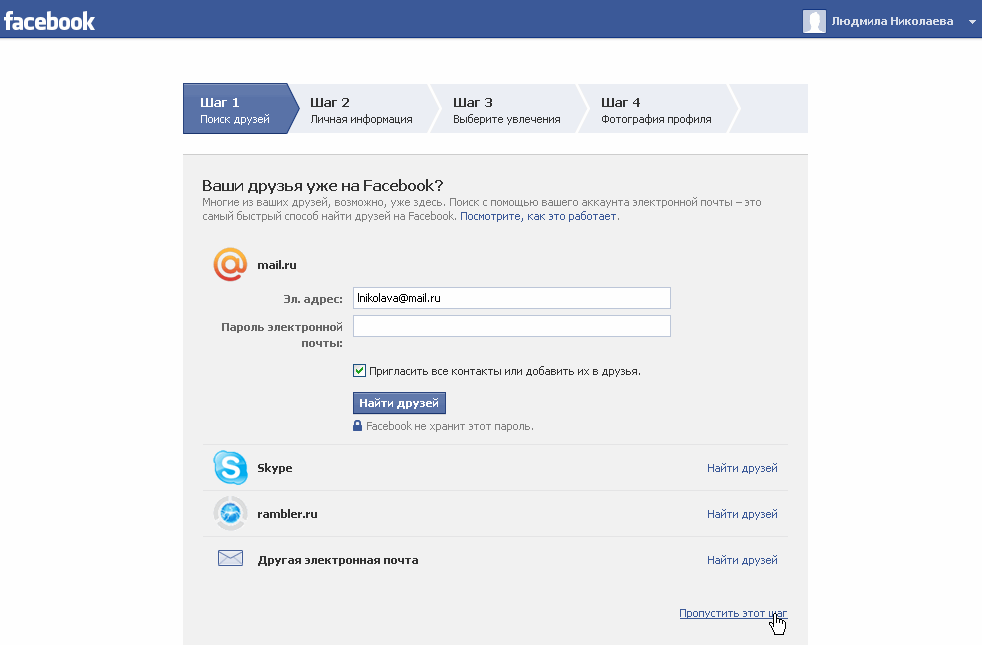


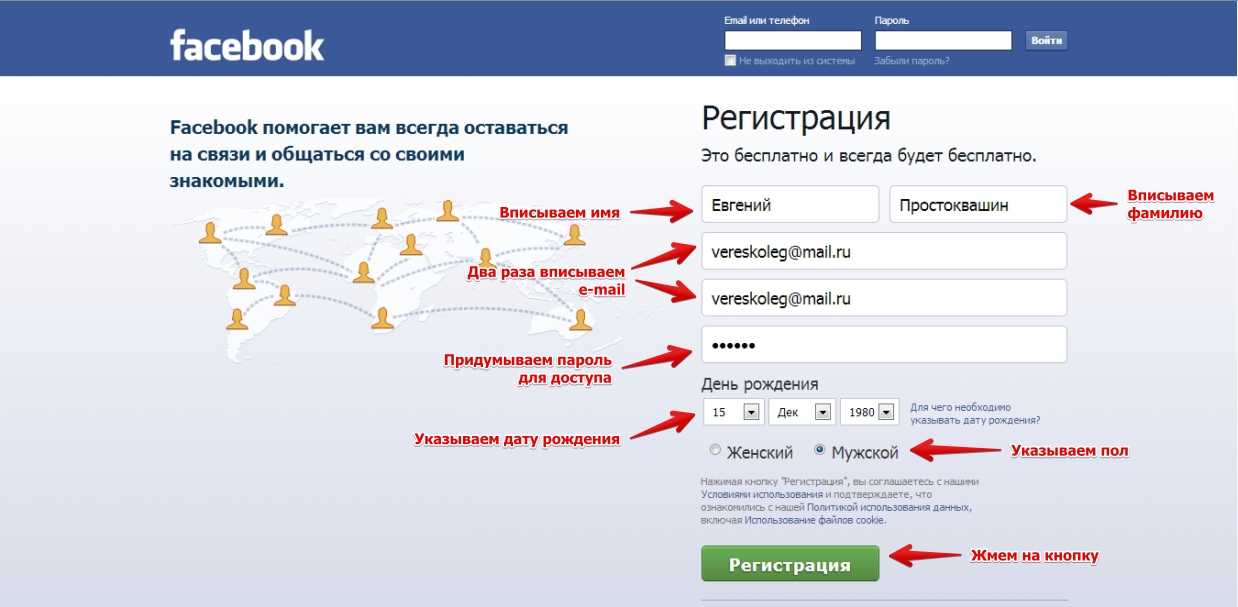 Вам нужно выбрать страну и оператора мобильной связи. После того, как вы сделали свой выбор, нажмите «Далее».
Вам нужно выбрать страну и оператора мобильной связи. После того, как вы сделали свой выбор, нажмите «Далее». Убедитесь, что вы знаете о стоимости этих сообщений. Если у вас есть большое количество сообщений в месяц или безлимитный план, у вас не должно возникнуть проблем.
Убедитесь, что вы знаете о стоимости этих сообщений. Если у вас есть большое количество сообщений в месяц или безлимитный план, у вас не должно возникнуть проблем.